可通过快捷键、菜单、地址栏命令、全局设置或触控手势调整Edge浏览器页面缩放比例,提升阅读体验。
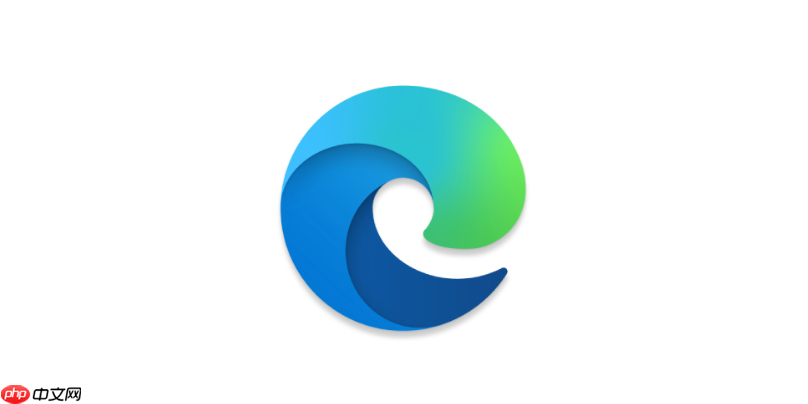
如果您在浏览网页时发现字体过小或过大,影响阅读体验,可以通过调整页面缩放比例来改善。Edge浏览器提供了多种方式来自定义网页的显示大小。
本文运行环境:Surface Laptop 5,Windows 11
通过键盘快捷键可以迅速调整当前页面的显示比例,适用于需要频繁切换阅读模式的场景。
1、按住 Ctrl 键,同时向上滚动鼠标滚轮,可放大页面显示比例。
2、按住 Ctrl 键,同时向下滚动鼠标滚轮,可缩小页面显示比例。
3、按下 Ctrl + 0 可将页面重置为默认的100%缩放比例。
Edge浏览器的右上角菜单中集成了缩放功能,用户可通过图形界面选择预设的缩放级别。
1、点击浏览器右上角的三个水平点图标,打开设置菜单。
2、在下拉菜单中找到“缩放”选项,点击右侧的加号或减号按钮调整比例。
3、也可点击缩放百分比数值,在弹出的列表中选择 50%、75%、100%、125%、150% 或 175% 等预设值。
利用地址栏执行命令的方式,可以快速跳转到指定的缩放级别,提高操作效率。
1、点击浏览器顶部的地址栏,确保光标处于可输入状态。
2、输入 zoom in 并按下回车键,页面将放大一级。
3、输入 zoom out 并按下回车键,页面将缩小一级。
4、输入 zoom reset 可恢复为默认缩放比例。
若希望所有网页加载时均以特定比例显示,可在设置中配置默认缩放级别。
1、进入Edge浏览器的设置页面,选择左侧边栏中的“外观”选项。
2、向下滚动至“页面缩放”区域,找到“默认缩放”下拉菜单。
3、从列表中选择一个常用的比例,如 125% 或 150%,该设置将应用于所有新开页面。
在支持触控的设备上,可以使用双指开合的手势实现直观的页面缩放操作。
1、将两个手指轻触屏幕上的网页内容区域。
2、张开双指即可放大页面,查看更详细的文字与图像。
3、捏合双指向内滑动,即可缩小页面视图,获取更多上下文信息。
以上就是edge浏览器如何放大或缩小网页字体大小_edge页面缩放设置方法的详细内容,更多请关注php中文网其它相关文章!

每个人都需要一台速度更快、更稳定的 PC。随着时间的推移,垃圾文件、旧注册表数据和不必要的后台进程会占用资源并降低性能。幸运的是,许多工具可以让 Windows 保持平稳运行。

Copyright 2014-2025 https://www.php.cn/ All Rights Reserved | php.cn | 湘ICP备2023035733号